如何關閉微距模式並自動開啟 iPhone 相機

學習如何關閉 iPhone 上的微距模式,讓你隨心所欲地拍攝所需照片,最佳化攝影體驗。
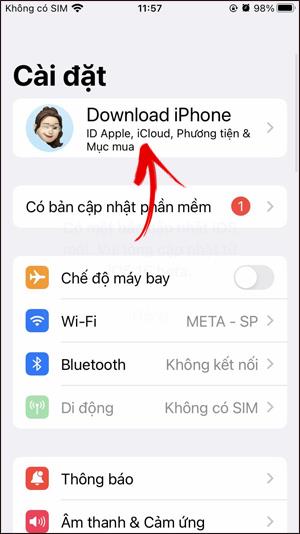
Apple ID 安全鎖功能將增強帳戶保護,防止攻擊和帳戶駭客竊取個人資訊和資料。當您想要登入您的Apple ID時,您需要使用您設定的實體金鑰。如果您不想使用Apple ID安全金鑰更方便地登入您的帳戶,您可以按照下面的文章刪除Apple ID安全金鑰。
刪除 Apple ID 安全性金鑰的說明
步驟1:
首先,按一下您的Apple ID 帳戶,然後按一下「密碼和安全性」。
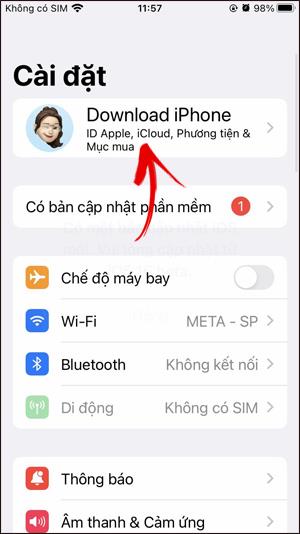
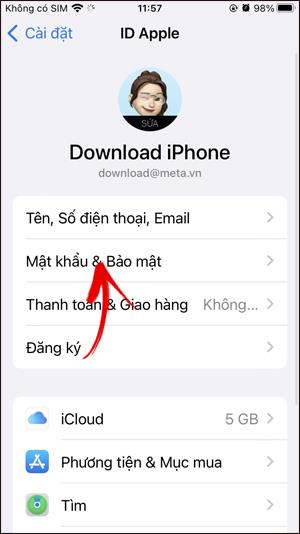
第2步:
接下來我們輸入您的 Apple ID 帳戶的密碼以供我們存取。顯示新介面,用戶點擊「安全金鑰」即可管理我們在手機上設定的安全金鑰。
現在您將看到為您的 Apple ID 帳戶建立的安全性金鑰。按一下「刪除所有金鑰」以刪除所有建立的安全金鑰,或者您也可以刪除不想使用的安全金鑰。
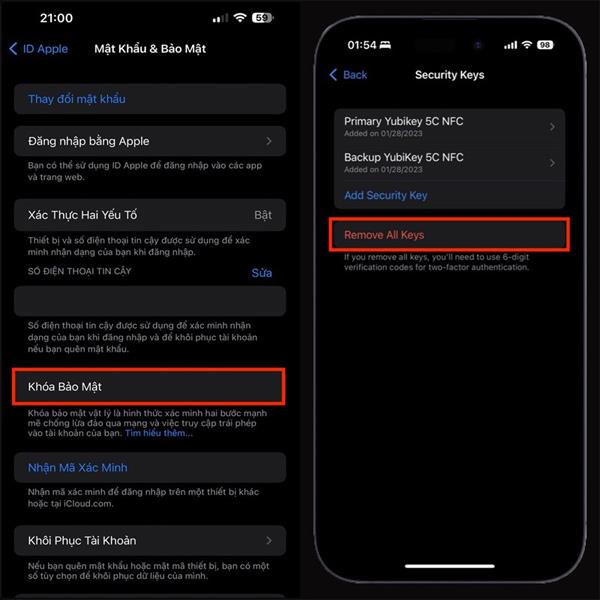
如果您想刪除某個鍵,請按一下該鍵並照常刪除。
學習如何關閉 iPhone 上的微距模式,讓你隨心所欲地拍攝所需照片,最佳化攝影體驗。
升級到 iOS 16.2 和 iPadOS 16.2 後,您可以使用全新的 <strong>Freeform 應用程式</strong>,這是一款白板工具,有助於創造和協作。
Locket Widget 是一款幫助 iPhone 用戶快速分享照片的應用程序,使用此應用只需幾步即可與朋友分享珍貴時刻,無需繁瑣步驟。
只要收件者在您的通訊錄中並且擁有執行 iOS 15 或更高版本的 iPhone,您就可以輕鬆從 iPhone Health 應用程式分享健康數據。
了解如何在 iPhone、iPad 和 Mac 上設置 PayPal 作為 Apple ID 的付款方式,並獲得最佳的應用程序購買體驗。
Apple 推出了新的「與您分享」功能,並簡化了一些介面元素,使訊息體驗更加愉快。了解更多關於iOS 15訊息應用程式的新功能。
在這篇文章中,Quantrimang 將詳細說明如何從 iPad 上的「筆記」應用程式複製和貼上手寫筆記,並介紹使用 Apple Pencil 進行筆記的技巧。
為了使分割變得比以往更容易,Safari 提供了一項稱為「選項卡組」的功能,讓您可以方便地保存選項卡組到筆記。
學習如何輕鬆儲存 iMessage 訊息附件,包括文件和圖片。
學習如何使用 iPhone 共享日曆,無論是與特定人員還是公開給所有人。








